Een spiegelgrafiek maken in Excel
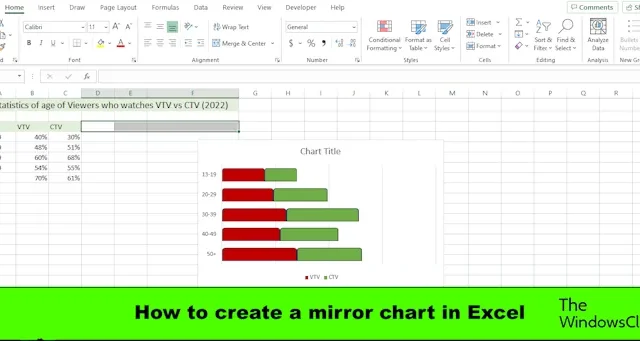
Microsoft Excel is een programma dat door velen wordt gebruikt om gegevens te visualiseren en te analyseren. Excel staat ook bekend om het maken van grafieken. Grafieken zijn een grafische weergave van gegevens. In deze zelfstudie bespreken we hoe u een spiegeldiagram kunt maken . Een spiegeldiagram vergelijkt gegevens van twee kolomreeksen.
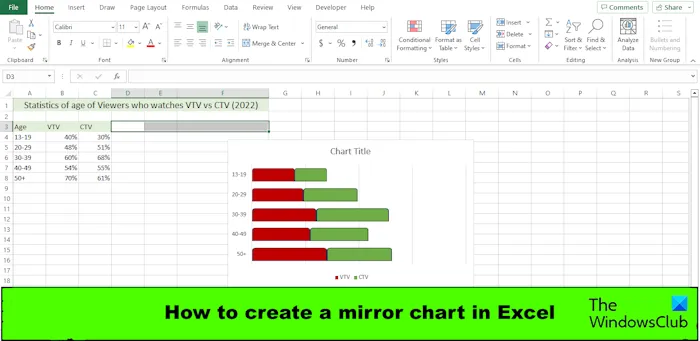
Een spiegelgrafiek maken in Excel
Als u in Excel een bidirectioneel gespiegeld staafdiagram wilt maken, moet u beginnen met de gestapelde staaf in het gedeelte 2D-staaf. Hier zijn de gedetailleerde stappen die moeten worden gevolgd.
Start Excel .
Bereid uw gegevens voor. Zie de foto hierboven.
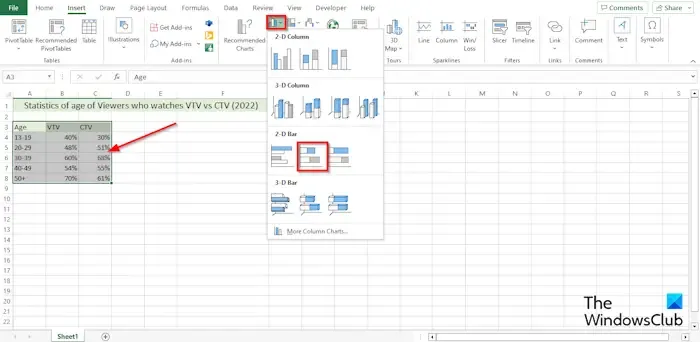
Selecteer het gegevensbereik, klik op het tabblad Invoegen en klik vervolgens op de knop Kolom of staaf invoegen in de groep Grafiek.
Selecteer in het gedeelte 2D-balk de optie Gestapelde balk in het menu.
Er wordt een staafdiagram in het werkblad ingevoegd.
Nu gaan we de horizontale as positioneren.
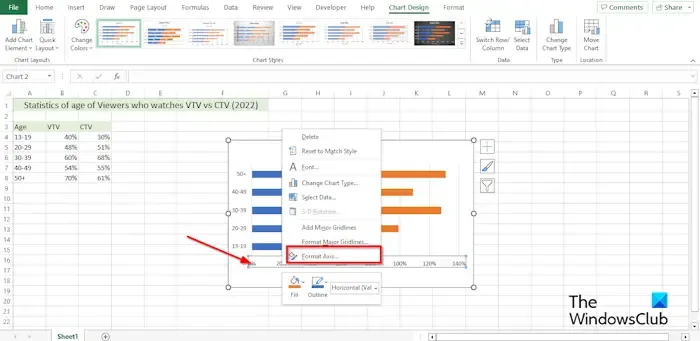
Klik met de rechtermuisknop op de horizontale as en selecteer As opmaken in het menu.
Aan de rechterkant verschijnt een Formaat Axis- venster.
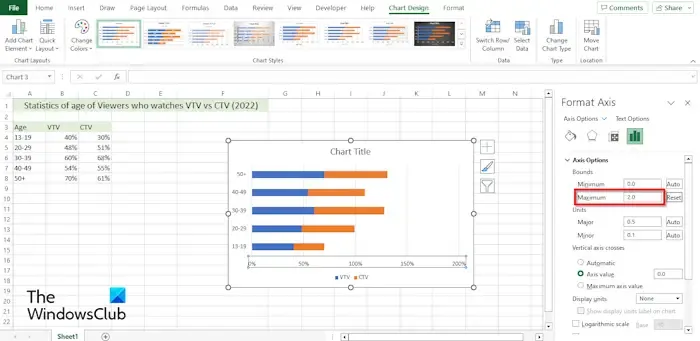
Wijzig onder de sectie Asopties , onder de grenzen, het maximum in 2.
Nu gaan we de horizontale as verbergen.
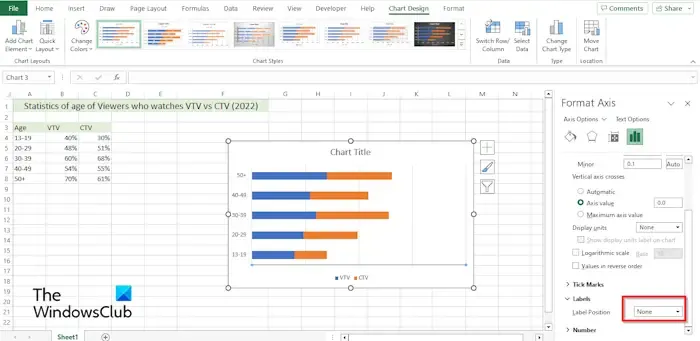
Kies Geen in de vervolgkeuzelijst Labelpositie in het gedeelte Label .
Sluit het deelvenster As opmaken.
Nu gaan we de verticale as opmaken.
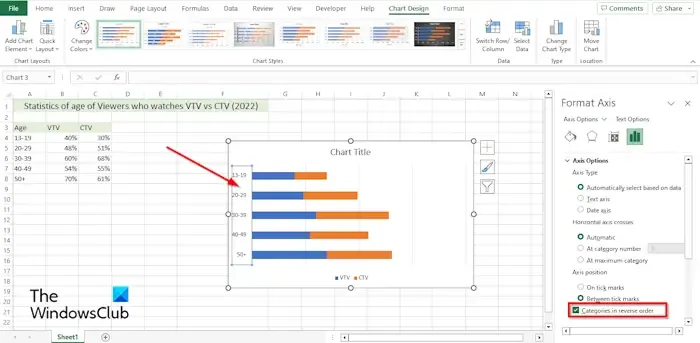
Klik met de rechtermuisknop op de verticale as en selecteer As opmaken in het menu.
Het deelvenster Opmaakas wordt geopend.
Schakel onder Asopties, onder Aspositie, het selectievakje Categorieën in omgekeerde volgorde in.
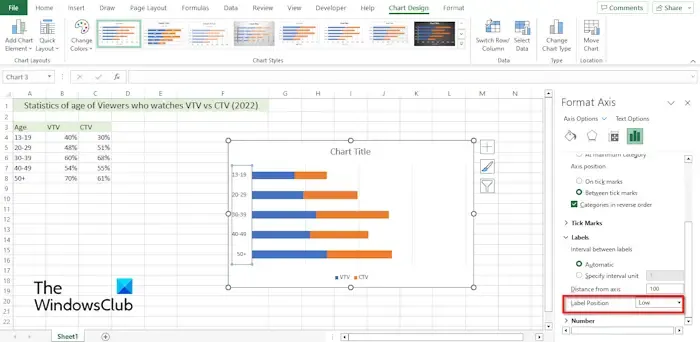
Klik onder het gedeelte Label op de vervolgkeuzelijst Labelpositie en selecteer Laag.
Sluit het deelvenster As opmaken.
Nu gaan we de dikte van de gegevensreeks opmaken.
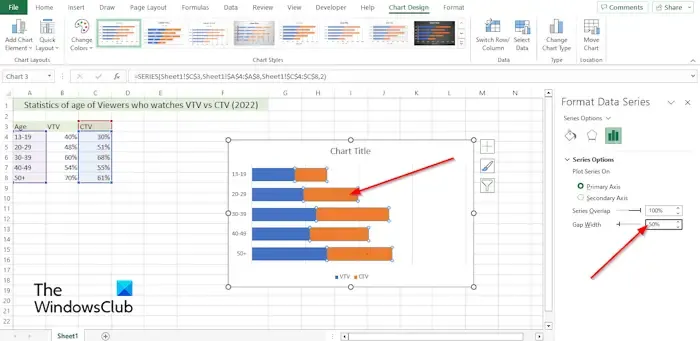
Klik met de rechtermuisknop op de gegevensreeks in het diagram en selecteer Gegevensreeks opmaken in het menu.
Het deelvenster Format Data Series wordt aan de rechterkant geopend.
Wijzig onder Reeksopties de Tussenruimtebreedte in 50%.
Nu gaan we de vorm van de gegevensreeks wijzigen.
Klik op het tabblad Invoegen op de knop Illustratie, klik op de knop Vorm en selecteer vervolgens de gewenste vorm.
Teken de vorm op het werkblad.
Verander de kleur van de vorm.
Nu gaan we de vorm kopiëren en in de grafiek plakken.
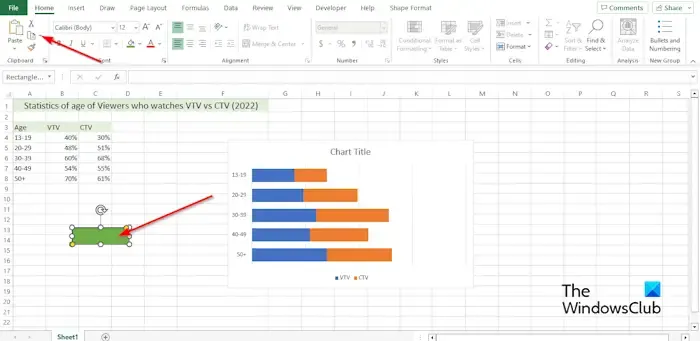
Selecteer de vorm en klik vervolgens op de kopieerknop op het tabblad Start in de groep Klembord.
Selecteer vervolgens de reeks in het diagram en klik vervolgens op de knop Plakken in de groep Klembord.
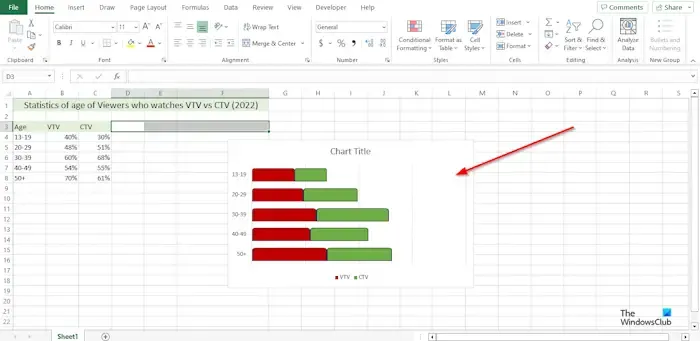
De reeks die u hebt geselecteerd, neemt de vorm aan van de vorm die u in de spreadsheet hebt ingevoegd.
Voer dezelfde stappen uit voor de andere reeksen op de kaart.
Hoe verander ik een staafdiagram van verticaal naar horizontaal in Excel?
- Klik op de gegevensreeks die u op een andere as wilt plotten.
- Het tabblad Grafiekontwerp wordt nu samen met het tabblad Opmaak weergegeven.
- Klik op het tabblad Grafiekontwerp in de groep Gegevens op de knop Rij/kolom.
Hoe draai je een grafiek van links naar rechts in Excel?
- Klik met de rechtermuisknop op een van de assen in het diagram en selecteer As opmaken in het menu.
- Er wordt een deelvenster Opmaakas geopend.
- Vink onder de Asopties in het gedeelte Aspositie het selectievakje voor Categorieën in omgekeerde volgorde aan.
- Excel keert de plotvolgorde om.



Geef een reactie